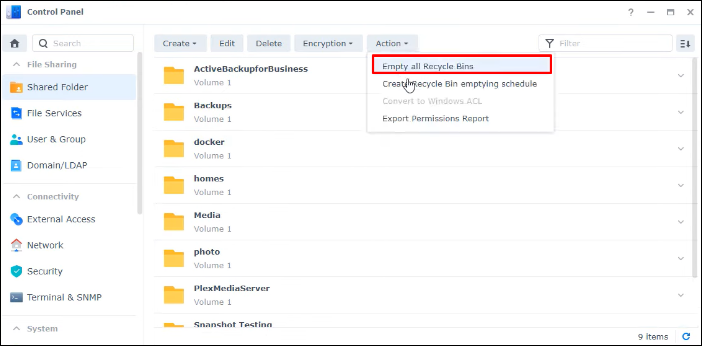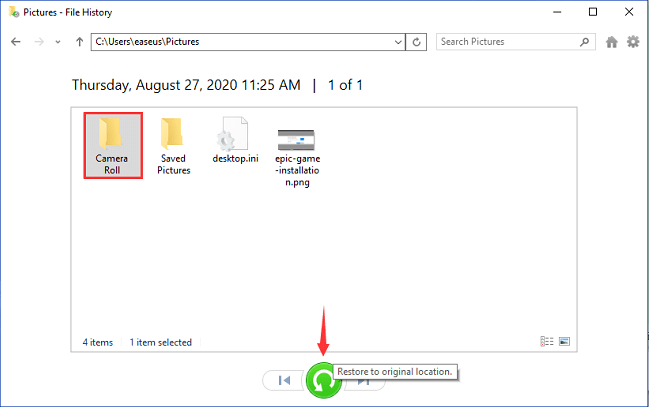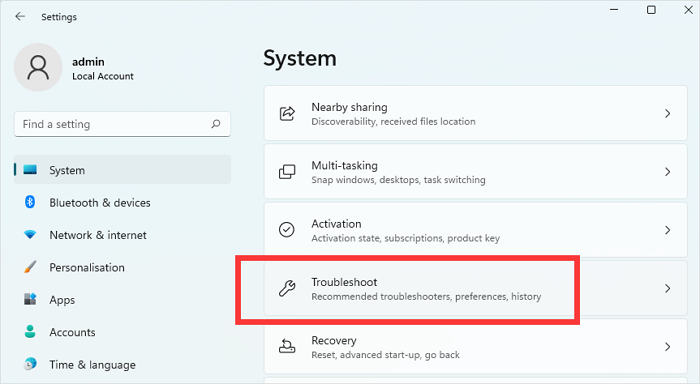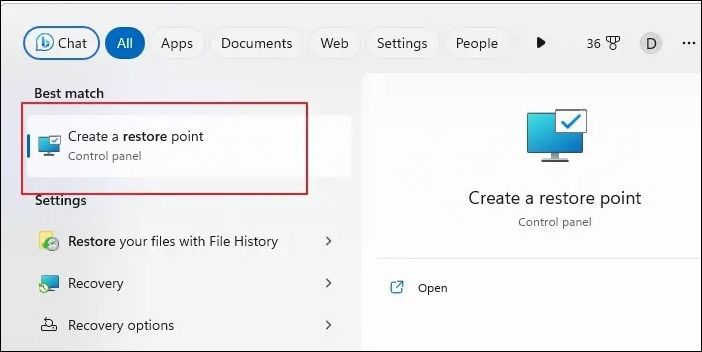Índice da Página
Navegação rápida para corrigir o problema de salvamento automático do legado de Hogwarts que não funciona :
| Soluções viáveis | Solução de problemas passo a passo |
|---|---|
| Correção 1. Restaurar manualmente o arquivo salvo | Se o salvamento automático não estiver funcionando, você deve parar de jogar imediatamente e verificar e... Passos completos |
| Correção 2. Excluir arquivo salvo corrompido | Você deve excluir o arquivo armazenado e garantir que ele seja reconfigurado para corrigir sua corrupção... Passos completos |
| Correção 3. Verifique os arquivos do jogo no Steam | Você pode usar a opção Verificar integridade dos arquivos do jogo do Steam. É assim que... Passos completos |
| Correção 4. Execute como administrador | Concluindo o processo, você pode verificar se o problema persiste executando o jogo via Steam... Passos completos |
" Dediquei algumas horas ao jogo. Morri em uma missão, e tudo voltou ao primeiro dia em Hogwarts, já que foi a última vez que o salvamento automático funcionou. Posso ver que o último arquivo de salvamento automático não foi atualizado, pois eu progresso no jogo, então recorri ao salvamento manual, mas não é divertido. " - Reddit.com ?
O tão aguardado videogame Hogwarts Legacy mergulha totalmente os jogadores no mundo mágico de Harry Potter. Foi lançado em 10 de fevereiro de 2023 e os jogadores responderam favoravelmente.
No entanto, alguns jogadores como os acima mencionaram problemas com o salvamento automático do Hogwarts Legacy não funcionando . Você não precisa mais ter medo se for um desses jogadores. Este artigo descreve um procedimento passo a passo para resolver o problema de salvamento do jogo.
O salvamento automático legado de Hogwarts não funciona: corrigido de 4 maneiras
Nada é pior do que trabalhar incansavelmente em um jogo por 10, 20 ou até 30 horas para que ele desapareça. Esperançosamente, essas soluções oferecidas por alguns jogadores podem ajudá-lo se o Legado de Hogwarts não estiver salvando seu processo.
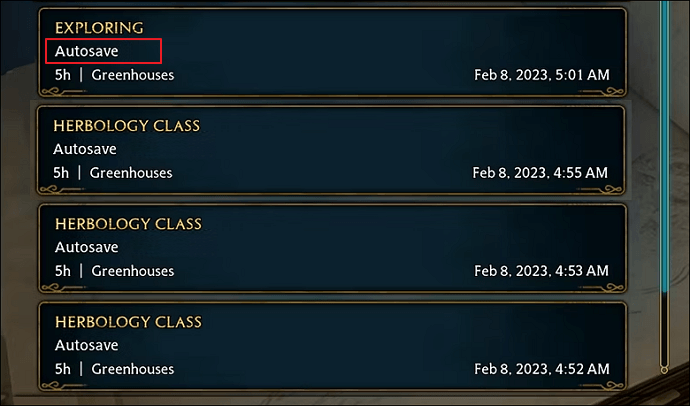
Correção 1. Restaure e salve manualmente o progresso no PC
Se o salvamento automático não estiver funcionando, você deve parar de jogar imediatamente e verificar e restaurar manualmente o recurso e sincronizar o progresso do jogo com os arquivos do seu PC.
Como resolver o problema de salvamento automático do Legado de Hogwarts que não funciona? Aqui está a visão geral da solução manual:
- Primeiro, faça backup do save antigo, caso você tenha perdido todas as economias.
- Em segundo lugar, crie um novo salvamento iniciando um novo jogo e substitua o novo arquivo pelo renomeado anteriormente.
- Por fim, inicie o jogo para ver se você recuperou o progresso perdido do Legado de Hogwarts .
Agora, para resolver o problema do salvamento automático do Legado de Hogwarts não funcionar ou não ter economias, siga estas etapas específicas:
Passo 1. Inicie o Windows File Explorer e encontre a pasta de salvamentos do Hogwarts Legacy, ou você pode pressionar Windows + R e copiar o seguinte caminho para a barra de pesquisa:
C:/Usuários/Seu nome de usuário/AppData/Local/Hogwarts Legacy/Salvo/SaveGames
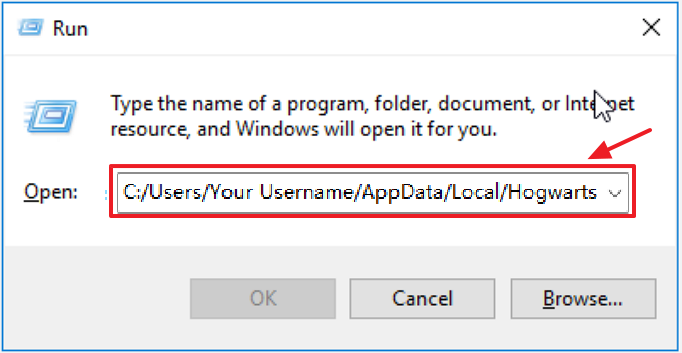
Etapa 2. Remova todos os arquivos relacionados a "HL-xx-xx" da pasta SaveGames original após criar um backup da pasta salva em um disco ou disco rígido diferente.
Etapa 3 . Reinicie o jogo com um novo personagem e veja se o recurso de salvamento automático aparece.

Passo 4. Depois de sair do jogo, procure na pasta de salvamentos do Hogwarts Legacy os novos arquivos salvos com os nomes "HL-00-11" ou "HL-00-12". Copiando e colando o salvamento mais recente da pasta de backup na pasta SaveGames.
Etapa 5. Renomeie o arquivo salvo anterior para corresponder ao nome do novo salvamento e substitua-o.
Passo 6. Inicie o jogo e selecione "carregar jogo" para restaurar o salvamento anterior.
É importante observar que a nova atualização pode remover todos os dados salvos de um jogador, incluindo aqueles na pasta “AppData”, para alguns usuários, tornando a solução alternativa inútil. Se você está procurando soluções para recuperar arquivos salvos perdidos no Legado de Hogwarts , visite a página do link.
Correção 2. Exclua o arquivo salvo corrompido do legado de Hogwarts
Um arquivo salvo corrompido pode comprometer a capacidade de salvar o progresso do jogo. Você deve excluir o arquivo armazenado e garantir que ele seja reconfigurado para corrigir sua corrupção.
As etapas listadas abaixo podem ser usadas para configurar o arquivo salvo para consertar o salvamento automático do Hogwarts Legacy que não funciona:
Passo 1. Abra “Executar” digitando-o na caixa de pesquisa inicial ou pressione rapidamente Windows + R para iniciá-lo, como na Correção 1.
Passo 2. Na tela que aparece, clique em " %localappdata% " e aperte enter.
Passo 3. Vamos abrir as pastas “Hogwarts Legacy” e “Saved”.
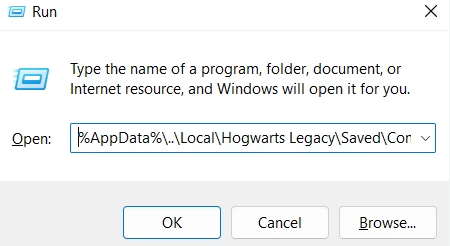
Passo 4. As pastas “Config” e “SaveGames” devem ser salvas e removidas da pasta.
Após fazer o backup, remova a pasta “Logs”, inicie o jogo e veja se o problema ainda existe.
Correção 3. Verifique os arquivos do jogo no Steam
Steam é uma das plataformas de jogos mais populares da internet. Vários jogos conhecidos, como Half-Life, Counter-Strike, Left 4 Dead e Dota, podem ser baixados lá.

No entanto, se um jogo não estiver funcionando corretamente, você pode usar a opção Verificar integridade dos arquivos do jogo do Steam. Veja como resolver o problema de salvamento automático do Hogwarts Legacy:
Passo 1. Abra o Steam e selecione a guia superior chamada “Biblioteca”.
Passo 2. Escolha "Propriedades" no menu de contexto clicando com o botão direito no jogo que não está funcionando corretamente.
Passo 3. Usando o painel esquerdo, selecione "Arquivos Locais".
Passo 4. Escolha a opção “verificar a integridade dos arquivos do jogo”.

Os arquivos do jogo serão verificados pelo Steam, que os comparará com os originais armazenados em seus servidores. O Steam baixará automaticamente todos os arquivos necessários para a pasta de destino do jogo se algum arquivo essencial estiver faltando.
Se você ainda não entendeu o funcionamento, assista ao vídeo tutorial:
Correção 4. Execute o jogo Hogwarts Legacy como administrador
Podemos encontrar vários problemas, como o salvamento automático que não funciona, mas podemos resolvê-los iniciando o jogo como administrador.
Passo 1. Para acessar a opção “Propriedades”, clique com o botão direito no Steam.
Passo 2. A opção “Compatibilidade” aparecerá ao clicar nela.
Passo 3. Depois disso, selecione “Executar este software como administrador” e clique em “Aplicar”.
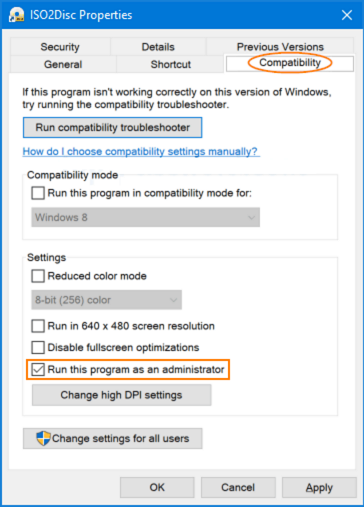
Após este procedimento, vamos configurar o jogo Hogwarts Legacy como administradores.
Passo 1. A pasta do jogo Hogwarts Legacy pode ser acessada.
Passo 2. Abra o menu “Propriedades” clicando com o botão direito no aplicativo “HogwartsLegacy.exe” na pasta.
Passo 3. A opção “Compatibilidade” aparecerá ao clicar nela.
Passo 4. Depois disso, selecione “Executar este programa como administrador” e pressione “Aplicar”.
Executar o jogo através do Steam após a conclusão do procedimento permitirá que você veja se o problema ainda existe.
Como recuperar dados salvos perdidos no legado de Hogwarts
Ao encontrar o erro "O salvamento automático do Legado de Hogwarts não funciona", você pode perder alguns ou todos os dados e economias do jogo! Você não precisa se preocupar com isso, e a solução a seguir pode ajudá-lo a recuperar dados perdidos do Legado de Hogwarts.
O software de recuperação de dados é o método mais sugerido para recuperar o Legado de Hogwarts perdido. Quer você tenha um backup do jogo ou não, voltar perdido no progresso do Legado de Hogwarts é simples.
Um programa de recuperação de dados robusto e fácil de usar é o EaseUS Data Recovery Wizard . Mesmo que você tenha excluído acidentalmente dados de uma unidade ou formatado um dispositivo de armazenamento, isso pode ajudar na recuperação de dados perdidos de praticamente qualquer mídia ou dispositivo de armazenamento. Quando se trata de recuperação de dados, o EaseUS Data Recovery Wizard também oferece vários benefícios:
- Ele pode recuperar dados perdidos de jogos de PC , incluindo CSGO, PUBG, Elden Ring, Monster Hunter, etc.
- Ele pode recuperar dados de jogos excluídos de um disco rígido, cartão SD, unidade flash USB, pen drive, etc.
- Ele pode funcionar não apenas no Windows 11/10/8/7, mas também no macOS 13.0 ~ OS X 10.9.
- Os usuários podem desfrutar de uma interface conveniente e recursos como o modo de varredura profunda.
Baixe e siga os passos; você pode recuperar os dados do jogo com facilidade:
Nota: Para garantir uma alta chance de recuperação de dados, instale o software de recuperação de dados EaseUS em outro disco, em vez do disco original onde você perdeu os arquivos.
Etapa 1. Inicie o EaseUS Data Recovery Wizard em seu computador Windows 11, Windows 10, Windows 8 ou Windows 7. Selecione a partição do disco ou local de armazenamento onde você perdeu os dados e clique em “Scan”.

Passo 2. Este software de recuperação começará a escanear o disco para encontrar todos os arquivos perdidos e excluídos. Quando o processo de verificação for concluído, clique em “Filtro” > “Tipo” para especificar os tipos de arquivos perdidos.

Passo 3. Visualize e restaure arquivos perdidos do Windows. Você pode clicar duas vezes para visualizar os arquivos digitalizados. Em seguida, selecione os dados de destino e clique no botão "Recuperar" para salvá-los em outro local seguro no PC ou em um dispositivo de armazenamento externo.

Se você ainda não consegue recuperar os dados do jogo depois de tentar de tudo, não perca as esperanças, conecte-se ao serviço profissional de recuperação de dados EaseUS!
Serviços de recuperação de dados EaseUS
Clique aqui para entrar em contato com nossos especialistas para uma avaliação gratuita
Consulte os especialistas em recuperação de dados da EaseUS para um serviço de recuperação manual individual. Poderíamos oferecer os seguintes serviços após um diagnóstico GRATUITO
- Reparar estrutura RAID corrompida, sistema operacional Windows não inicializável e arquivo de disco virtual corrompido
- Recuperar/reparar partição perdida e unidade reparticionada
- Desformate o disco rígido e repare a unidade RAW (unidade criptografada pelo Bitlocker)
- Corrigir discos que se tornam partições protegidas por GPT
Palavras Finais
Com alguma sorte, com as soluções, você pode consertar o salvamento automático do Hogwarts Legacy que não funciona e recuperar o progresso perdido no Hogwarts Legacy, porque o software de recuperação de dados EaseUS pode restaurar rapidamente dados de jogos perdidos ou excluídos, independentemente de você ter um backup. O melhor método para recuperar dados perdidos do jogo é este. Baixe este programa de recuperação de dados para recuperar dados de jogos perdidos rapidamente.
Perguntas frequentes sobre o salvamento automático legado de Hogwarts que não funciona
Depois de aprender como consertar o salvamento automático do Hogwarts Legacy que não funciona ou não salva, você pode ter mais perguntas sobre isso. Veja se você consegue encontrar suas respostas aqui:
1. Como encontrar o arquivo salvo do Legado de Hogwarts?
Você pode encontrar o arquivo salvo navegando até:
Disco local (C:) > Usuários > Seu nome de usuário > AppData > Local > Legado de Hogwarts > Salvo > SaveGames
2. O salvamento automático do Legado de Hogwarts pode funcionar?
O recurso Auto Save do jogo armazena automaticamente seu progresso. Esteja ciente de que existem apenas 5 arquivos nele. O novo slot de salvamento automático substituirá automaticamente o anterior.
3. Como recuperar os salvamentos perdidos do Hogwarts Legacy no Xbox?
Você pode tentar restaurar dados salvos perdidos do jogo Hogwarts Legacy no Xbox obtendo acesso aos salvamentos na nuvem do Xbox 360:
- No seu controlador, pressione o botão ‘Guia’.
- Selecione 'Jogos e aplicativos' - 'Downloads ativos'.
- Escolha o jogo salvo para que Hogwarts Legacy possa ser iniciado com o progresso correto.
Esta página foi útil?
-
"Espero que minha experiência com tecnologia possa ajudá-lo a resolver a maioria dos problemas do seu Windows, Mac e smartphone."…
-
"Obrigado por ler meus artigos, queridos leitores. Sempre me dá uma grande sensação de realização quando meus escritos realmente ajudam. Espero que gostem de sua estadia no EaseUS e tenham um bom dia."…

20+
Anos de experiência

160+
Países e regiões

72 Milhões+
Downloads

4.7 +
Classificação do Trustpilot
Tópicos em Destaque
Pesquisa
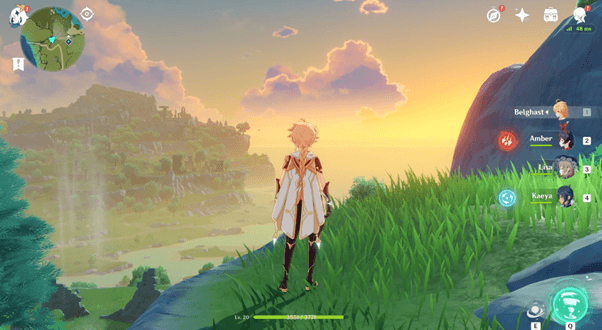
 05/11/2025
05/11/2025